Tässä ohjeessa näytän sinulle vaihe vaiheelta, kuinka voit luoda jokaisesta kuvasta realistisen tatuoinnin Photoshopissa. Tatuoinnit ovat hieno tapa ilmaista taidetta ja yksilöllisyyttä, ja oikeilla työkaluilla ja tekniikoilla voit jopa luoda omia suunnitelmiasi. Aloita heti ja katso tarvittavat vaiheet ruusutatuoinnin asettamiseksi käsivarteen.
Tärkeimmät oivallukset
- Voit helposti ottaa kuvia vapaaksi ja säätää niitä.
- Käytä tasomaskia, jotta voit muokata yksityiskohtia ilman niiden pysyvää poistamista.
- Suodattimet voivat auttaa tatuointia näyttämään realistiselta.
- Säätöjen ja muutosten avulla voit tehdä tatuoinnista elävämmän.
Vaihe-vaiheelta opas
Ennen kuin aloitat, varmista, että sinulla on kuvassa käytettävä tatuointi. Tässä esimerkissä käytämme ruusua.
Aloita poistamalla lopputulos ja lataa ruususi kuva. Nyt haluamme vapauttaa ruusun. Siirry ruusun tasolle ja valitse "Valitse" ja sitten "Valinta ja maski". Photoshop tekee valinnan ruususta. Tulosteena valitse "Uusi taso" ja napsauta "OK".
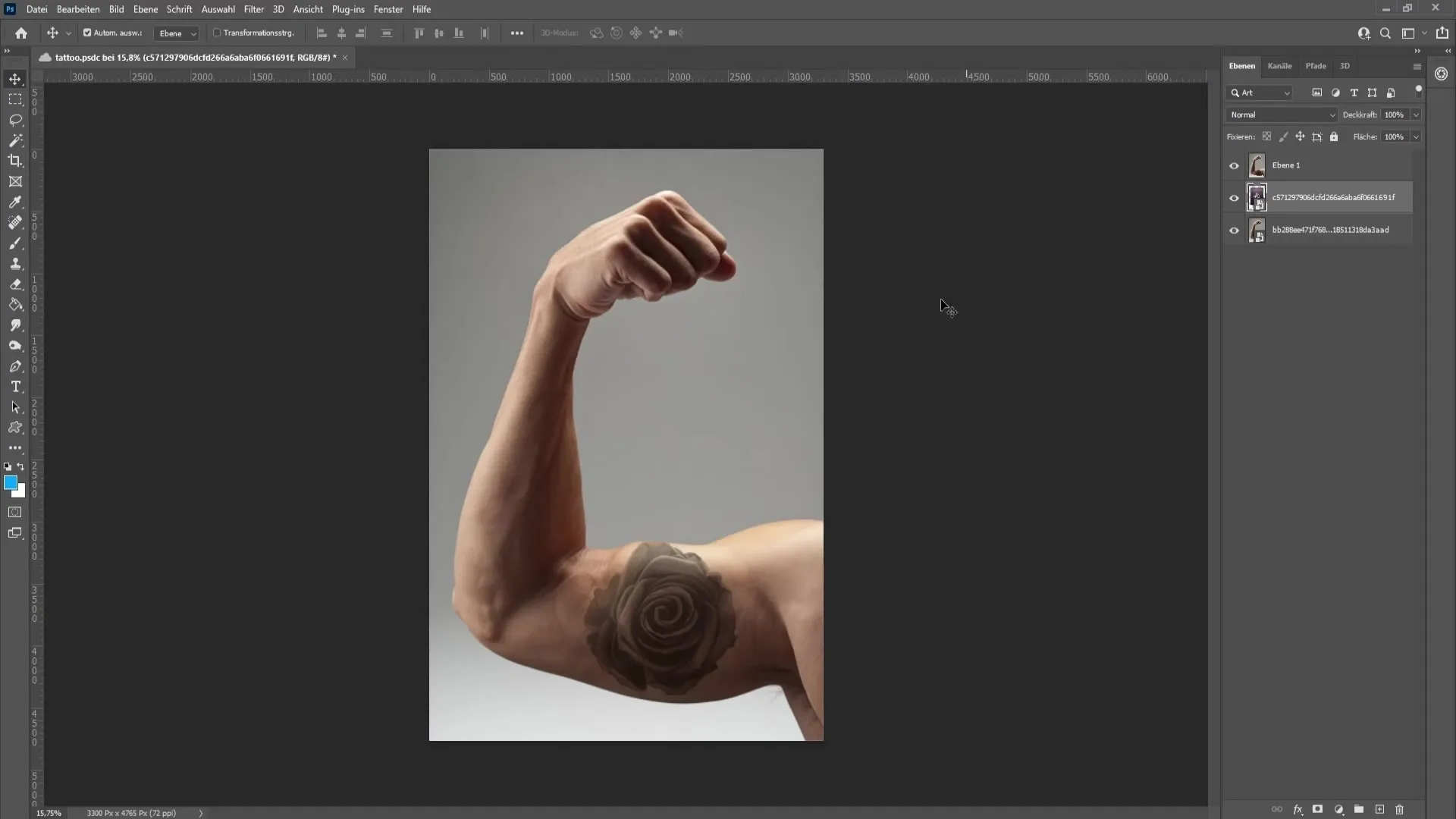
Nyt sinulla on ruusu erillisellä tasolla. Napsauta hiiren kakkospainikkeella tasoa ja valitse "Muunna älykkääksi objektiksi". Voit nyt poistaa alkuperäisen tason taustan, koska tarvitsemme vain ruusun. Mene muuntomuokkaimiin sijoittaaksesi ruusun käsivarteen. Muuttaaksesi ruusua suhteellisesti, pidä vaihtonäppäintä painettuna ja pienennä sitä.
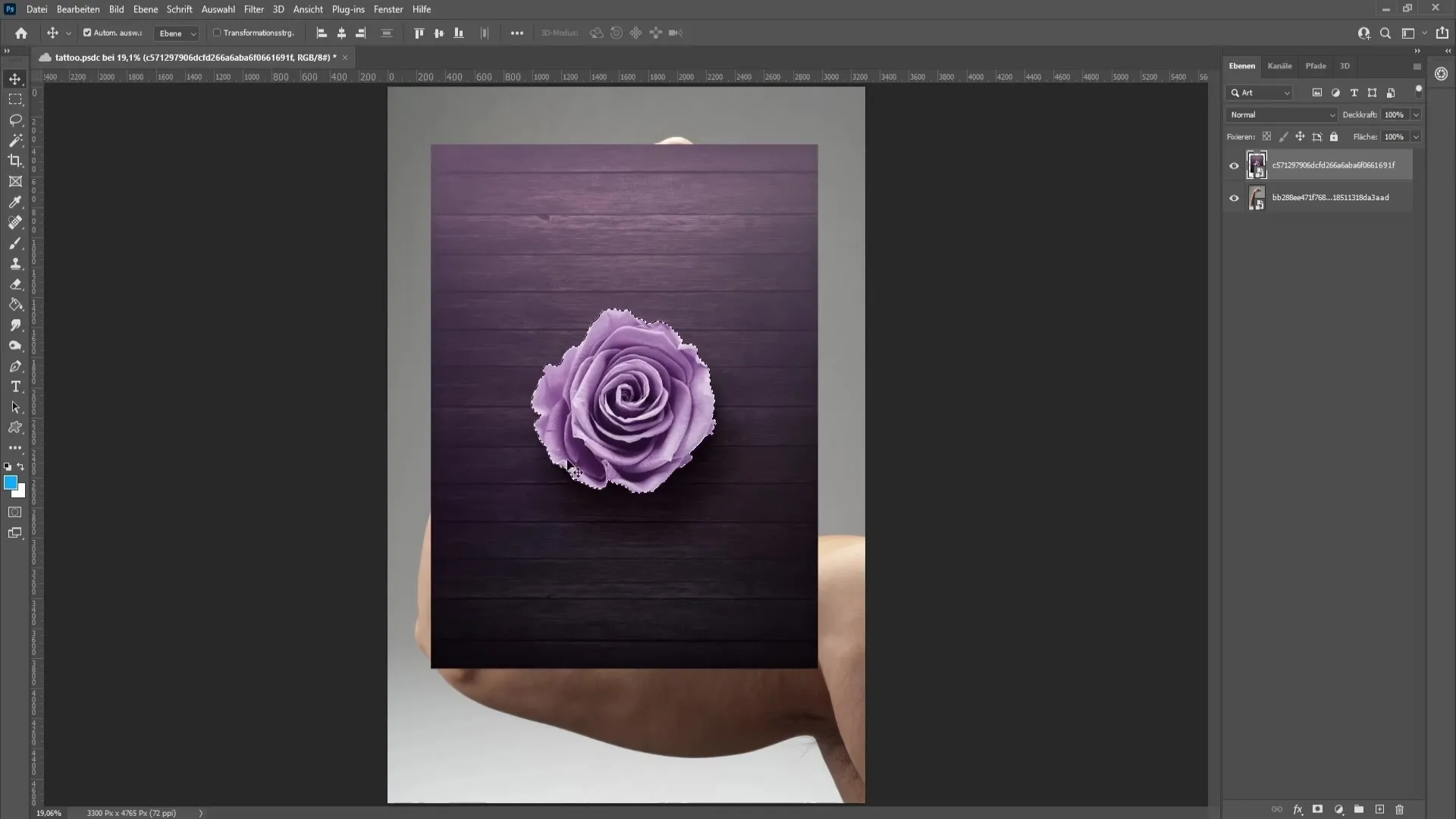
Kun ruusu on oikeassa paikassa, sinun tulee häivyttää ruusun ulkopuoleinen alue. Napsauta tasomaskisymbolia. Valitse harja mustalla etualan värillä, aseta kovuus noin 65 %: iin ja peitto 100 %: iin. Luo maski ja ala varovasti tekemään ihon aluetta näkyväksi.
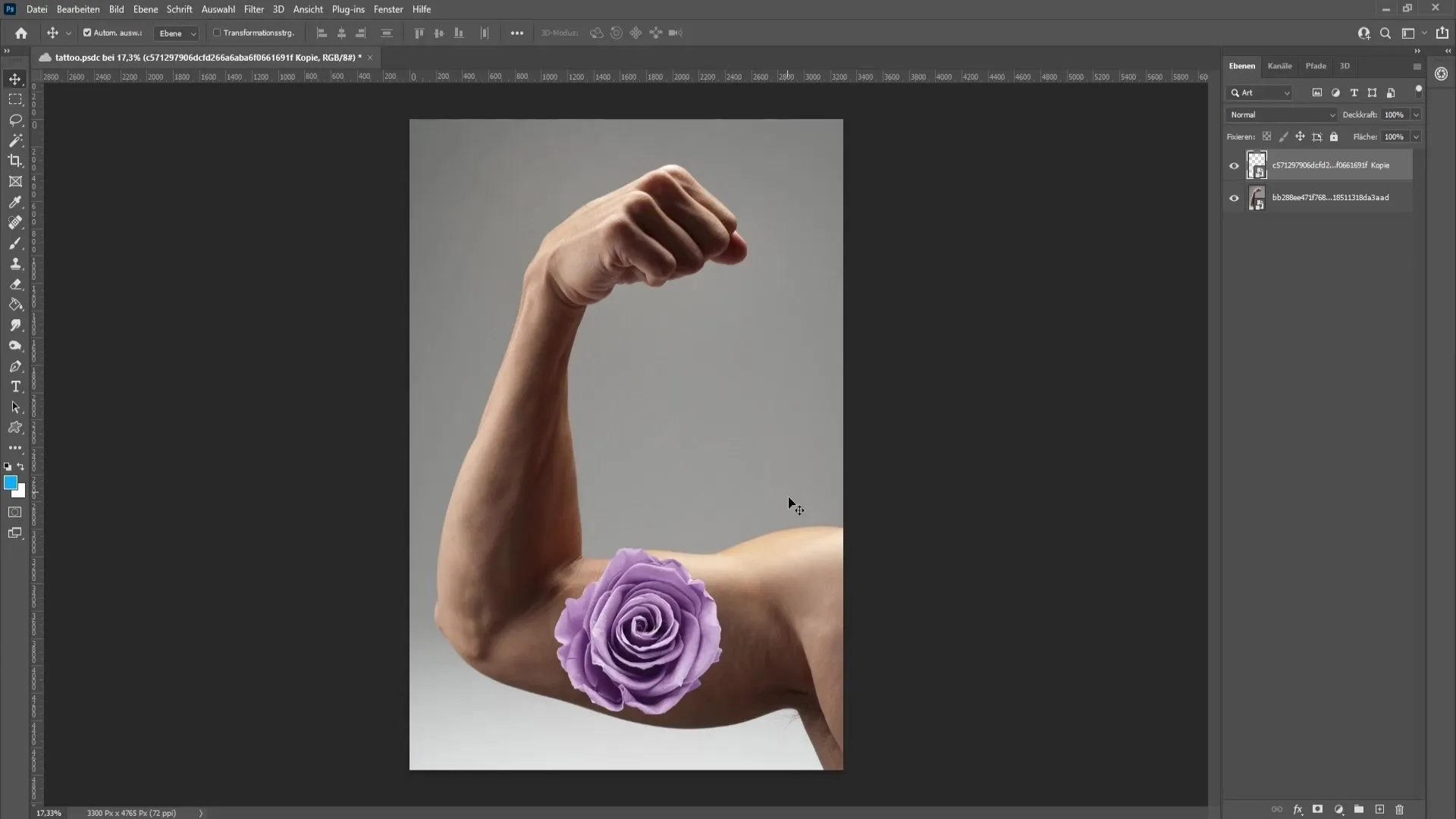
Jos poistat liikaa, käytä vain valkoista väriä palauttaaksesi alueen. Tämä tekniikka on erittäin arvokas, koska et menetä yksityiskohtia, kuten hankauksen tapauksessa tapahtuisi.
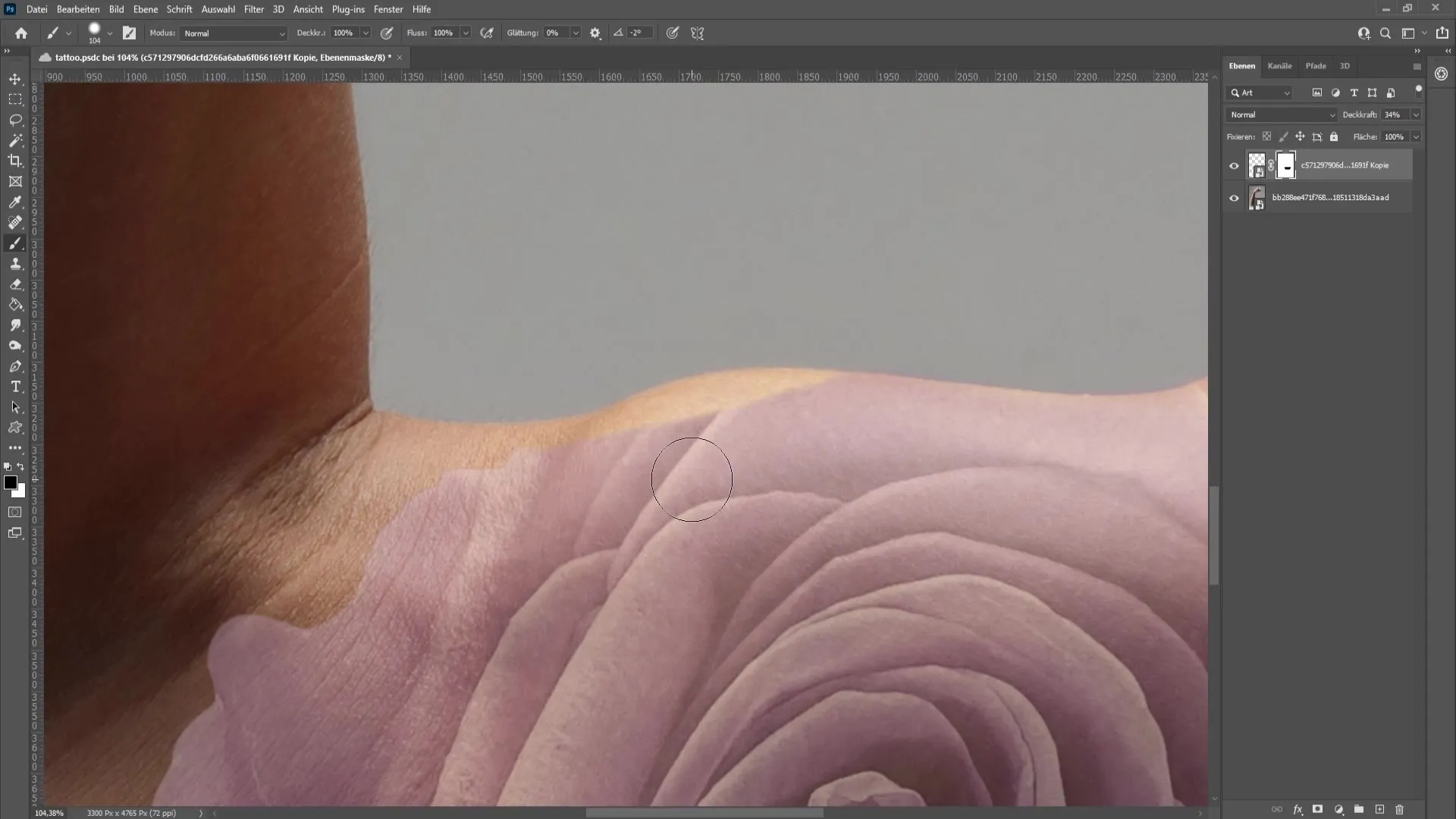
Kun olet tyytyväinen tasomaskiin, voit nostaa peittävyyttä 100 % ja soveltaa suodinta. Napsauta ruusun tasoa ja mene "Suodattimet" ja sitten "Kamera RAW-suodatin". Vähennä kylläisyyttä -100: een ruusun kontrastin lisäämiseksi. Kokeile säätimiä valotuksen, kontrastin, valojen ja varjojen osalta, kunnes pidät tuloksesta.

Nyt voit rikkoa yksitoikkoisuuden luomalla mustavalkoisen korjauksen. Napsauta korjausikkunaa ja valitse "Mustavalkoinen". Varmista, että taso on valittuna käänteismaskilla, jotta vain ruusun taso vaikuttaa. Napsauta "Autom." sovittaaksesi säädöt automaattisesti.
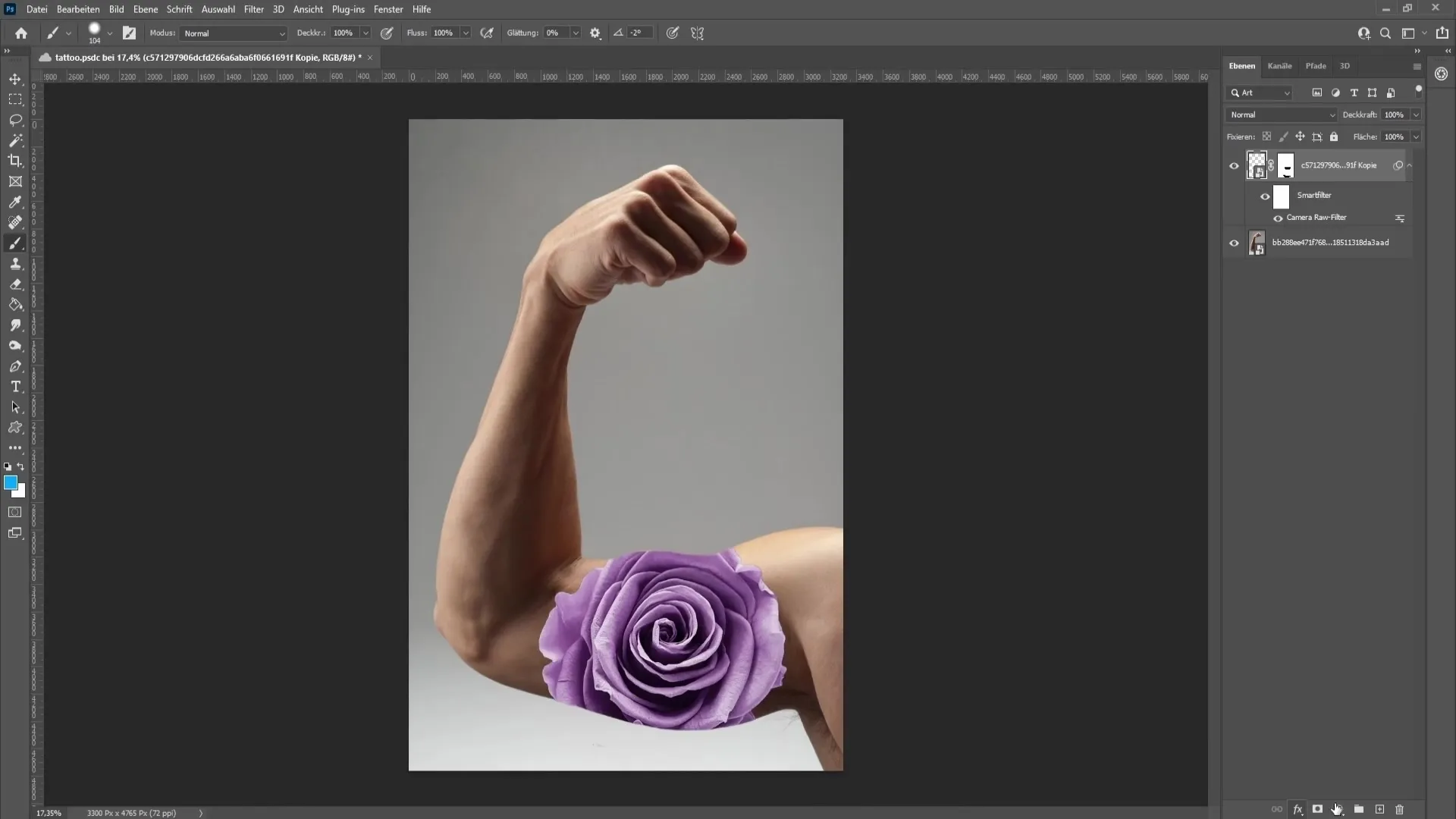
Nimeä tämä taso "Ruusu". Aseta tämä taso sitten "Kerro" -tilaan luodaksesi tatuointilookin. Vähennä hieman peittävyyttä, jotta ihon rakenne näkyy läpi, mikä lisää realistisuutta.
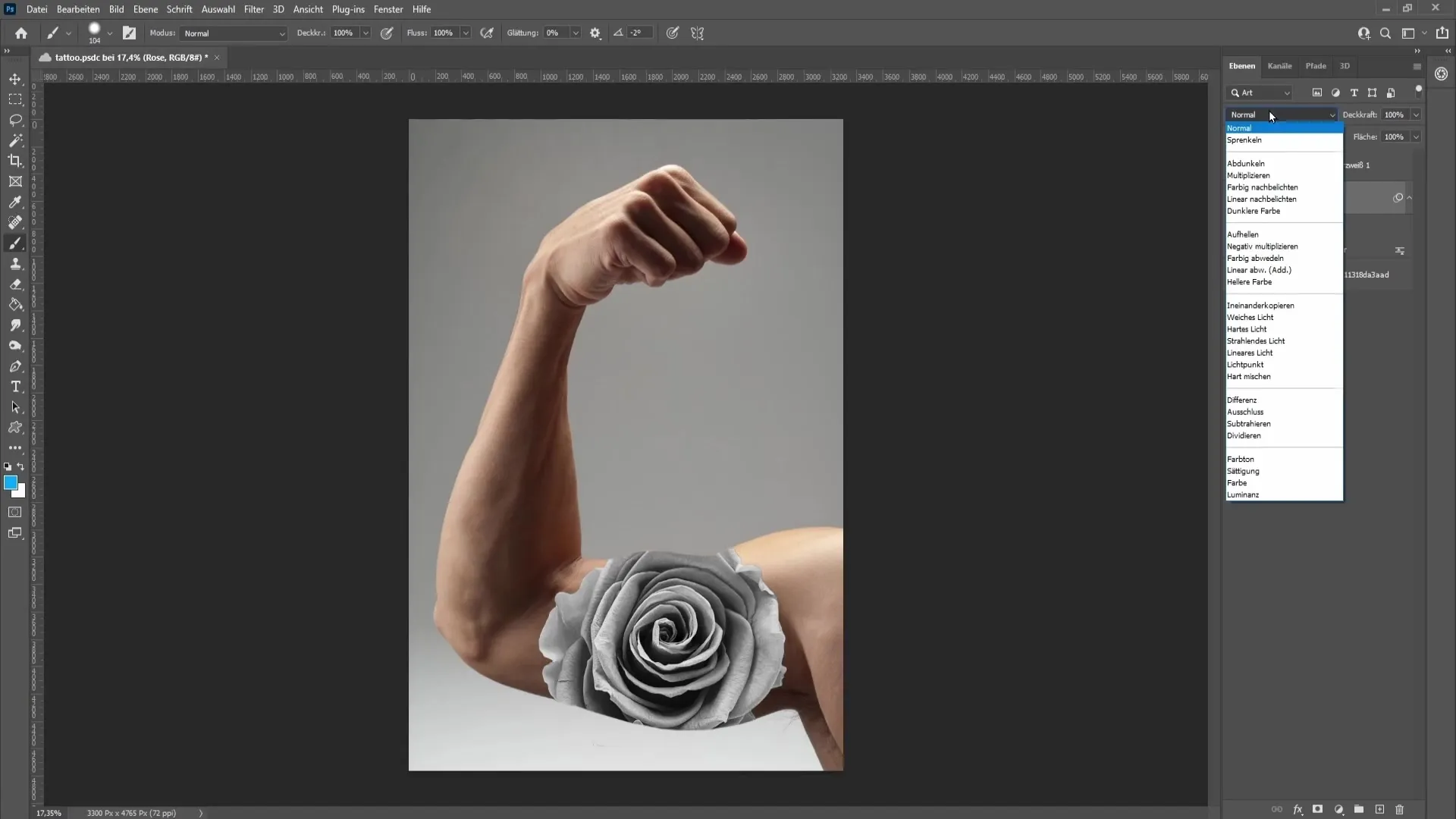
Jotta voit mukauttaa tatuointia enemmän, muokkaat ruusua sovittamalla se käsivarsin bicepsiin. Mene suodinvalikon "Muodosta" -vaihtoehtoihin ja muokkaa tatuoinnin muotoa käyttämällä Pullistustyökalua. Näin se on realistisempi, jotta tatuointi noudattaa kehon muotoja.
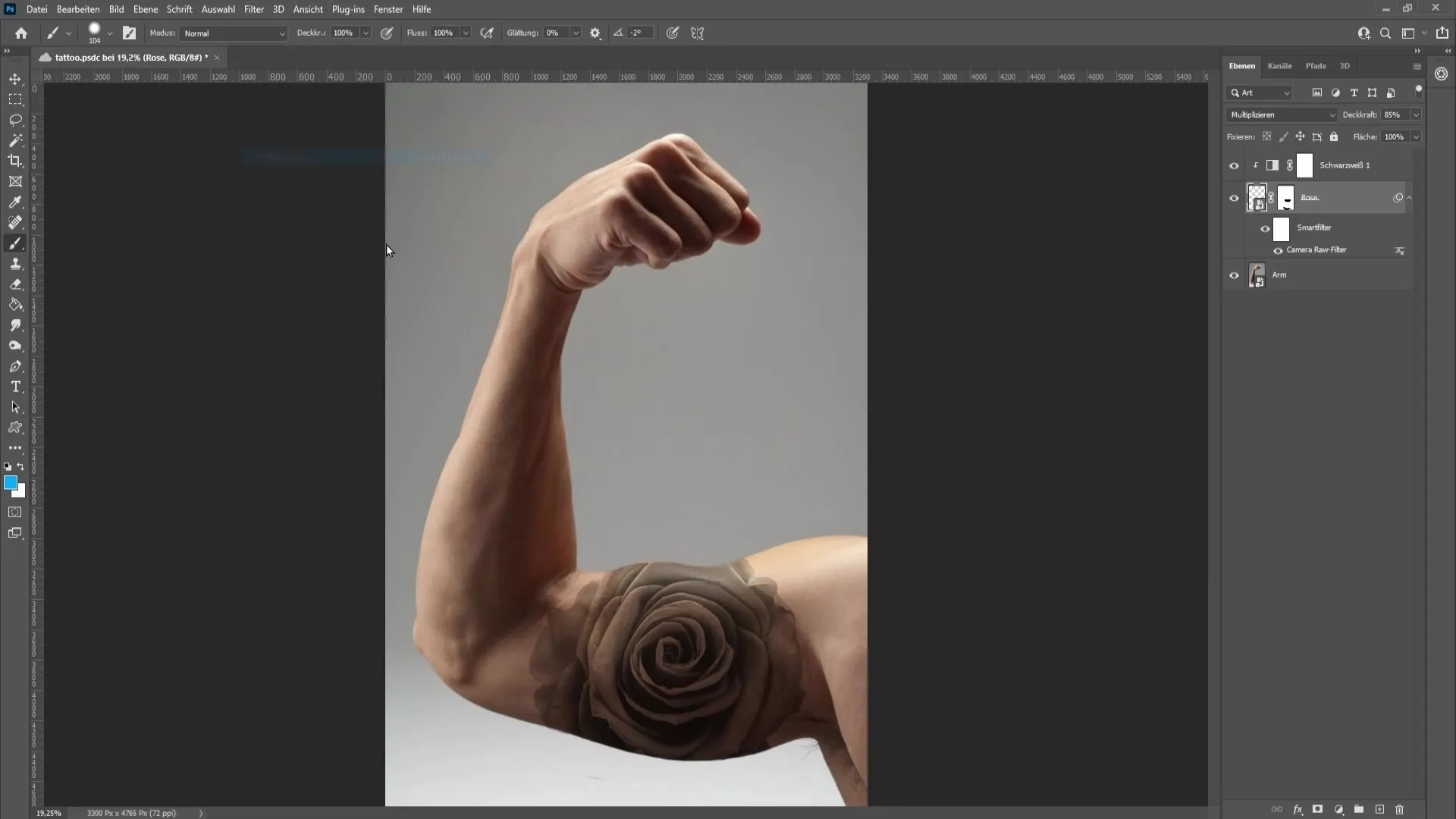
Ottaaksesi huomioon käsivarren kiillon, mene tatuointitason täyttövaihtoehtoihin ja leiki sekoitusvaihtoehdoilla, jotta voit luoda puolivarjoja.
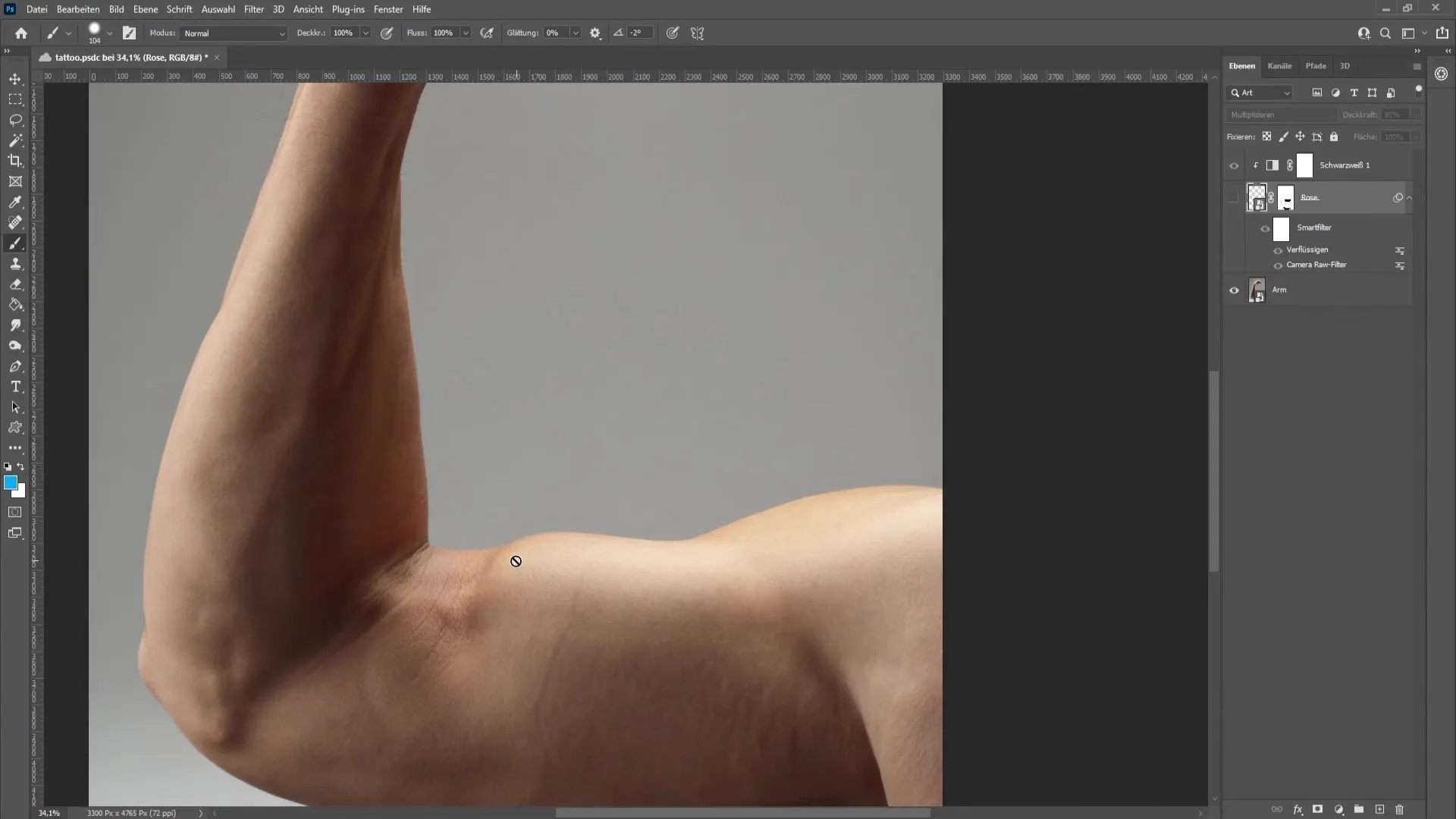
Sitten voit korostaa ihon rakennetta tekemällä kopion käsitasolta ja käyttämällä "Korostus" -suodatinta. Aseta arvo niin, että rakenne tulee näkyviin ja valitse "Pehmeä valo".
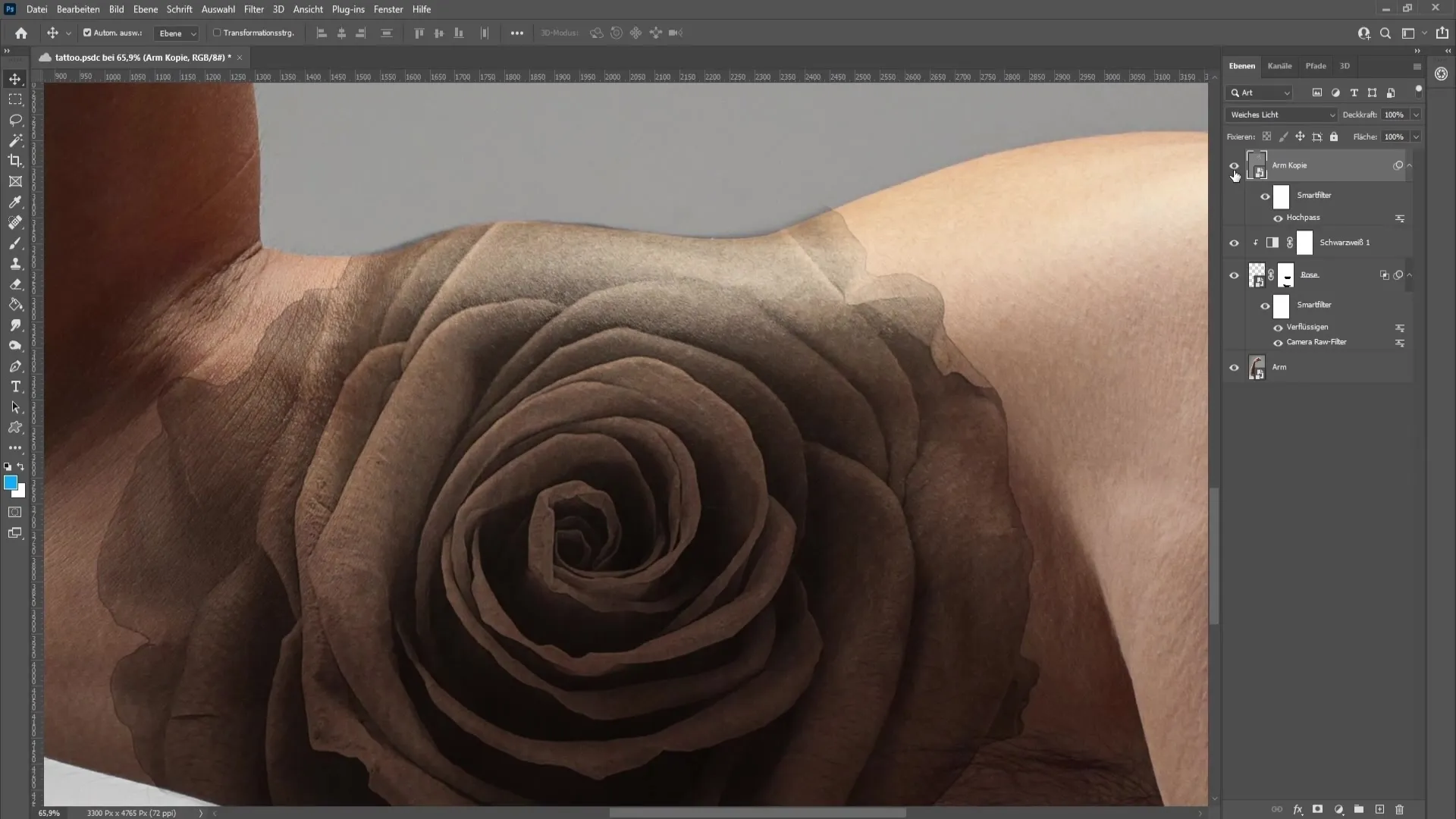
Viimeisenä silauksena palaa Mustavalko-tasolle ja kokeile sävykorjauksia, jotta saat esiin vielä enemmän yksityiskohtia tatuoinnista.
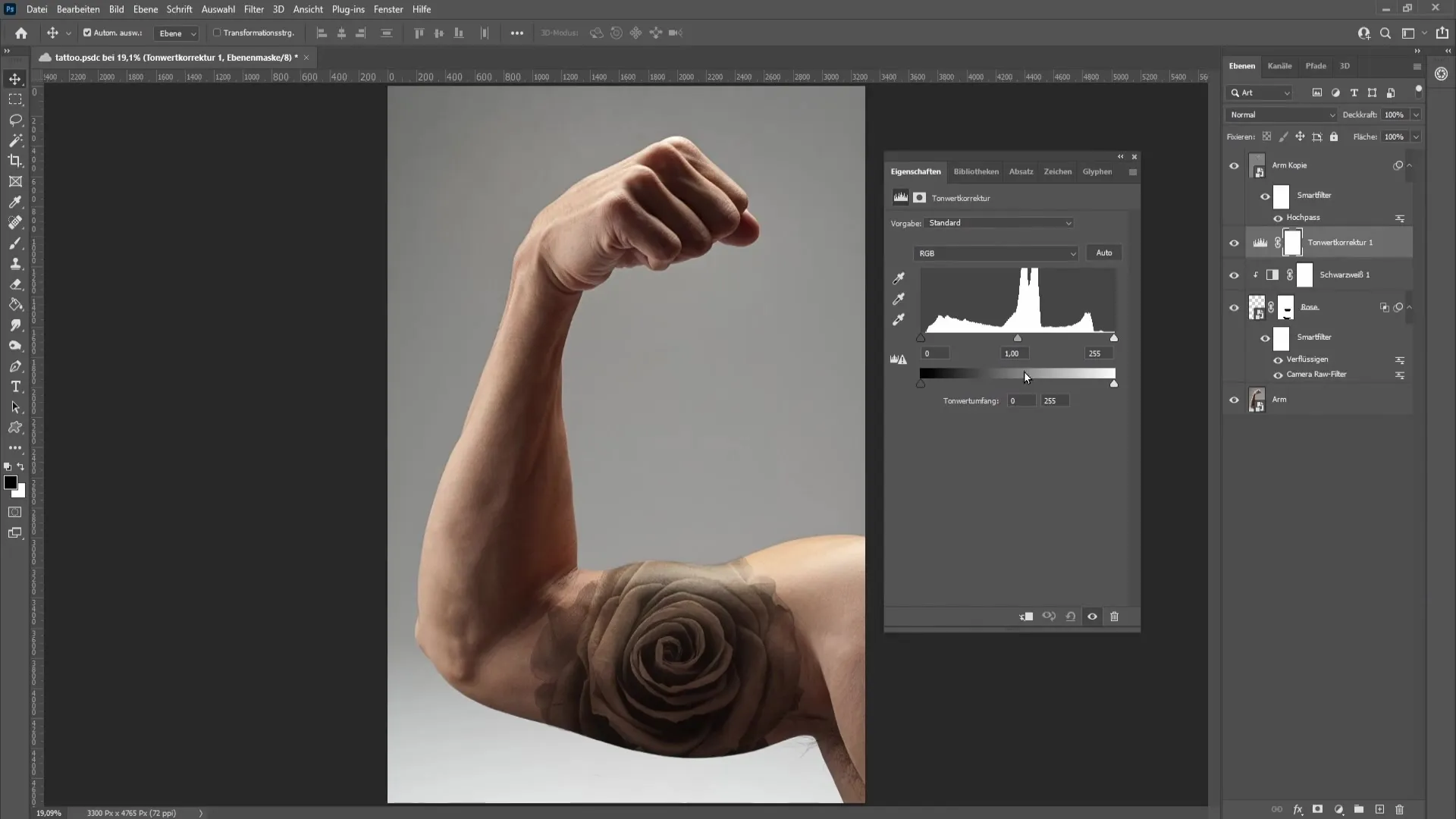
Halutessasi voit antaa tatuoinnille väriä vähentämällä Mustavalko-korjauksen peittokykyä. 70%:n arvo tekee tatuoinnista elävämmän eikä täysin mustavalkoisen.
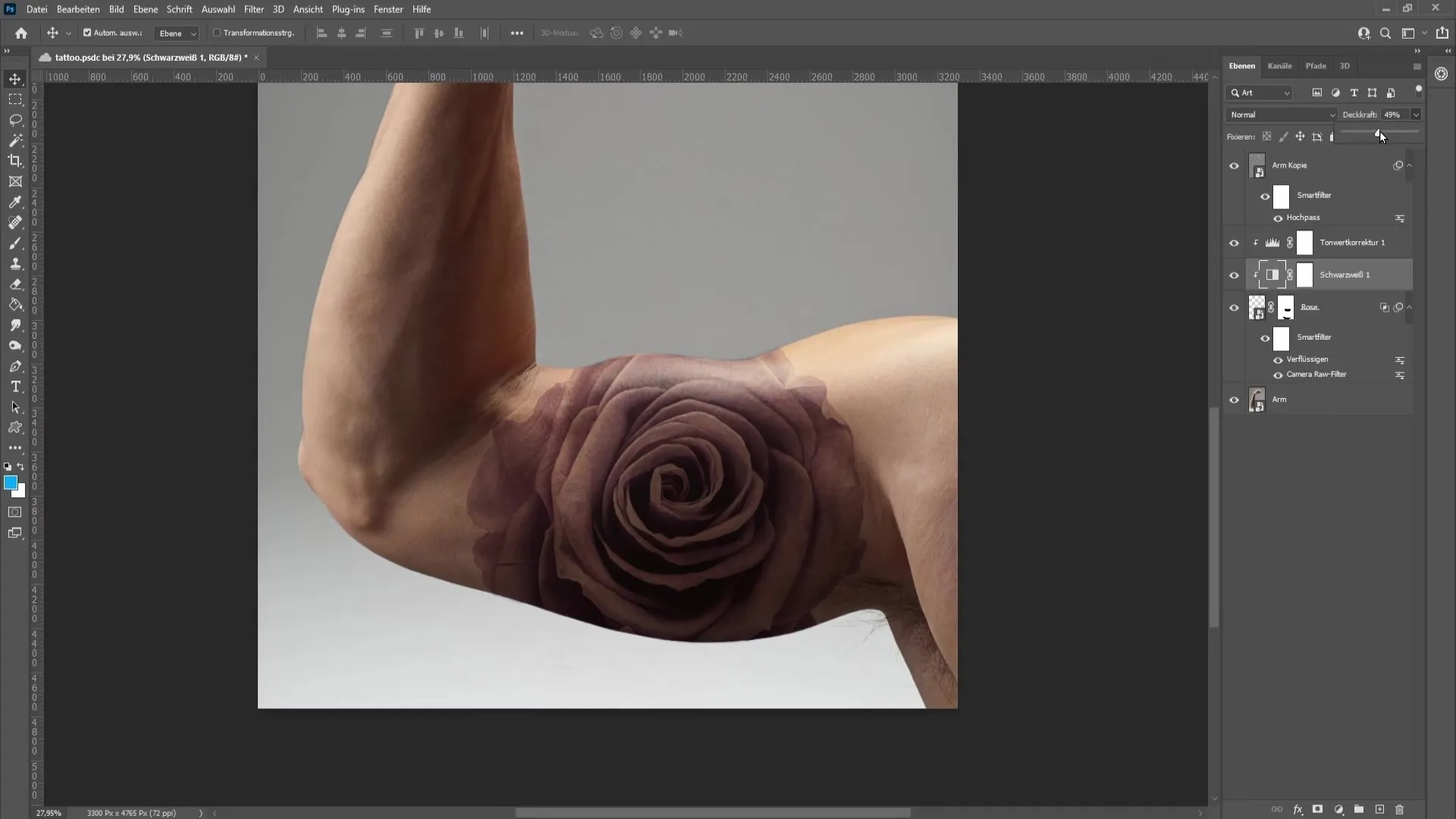
Saadaksesi reunat pehmeiksi voit käyttää pienen Gaussin sumennuksen viimeisenä vaiheena täydentämään tatuointia.
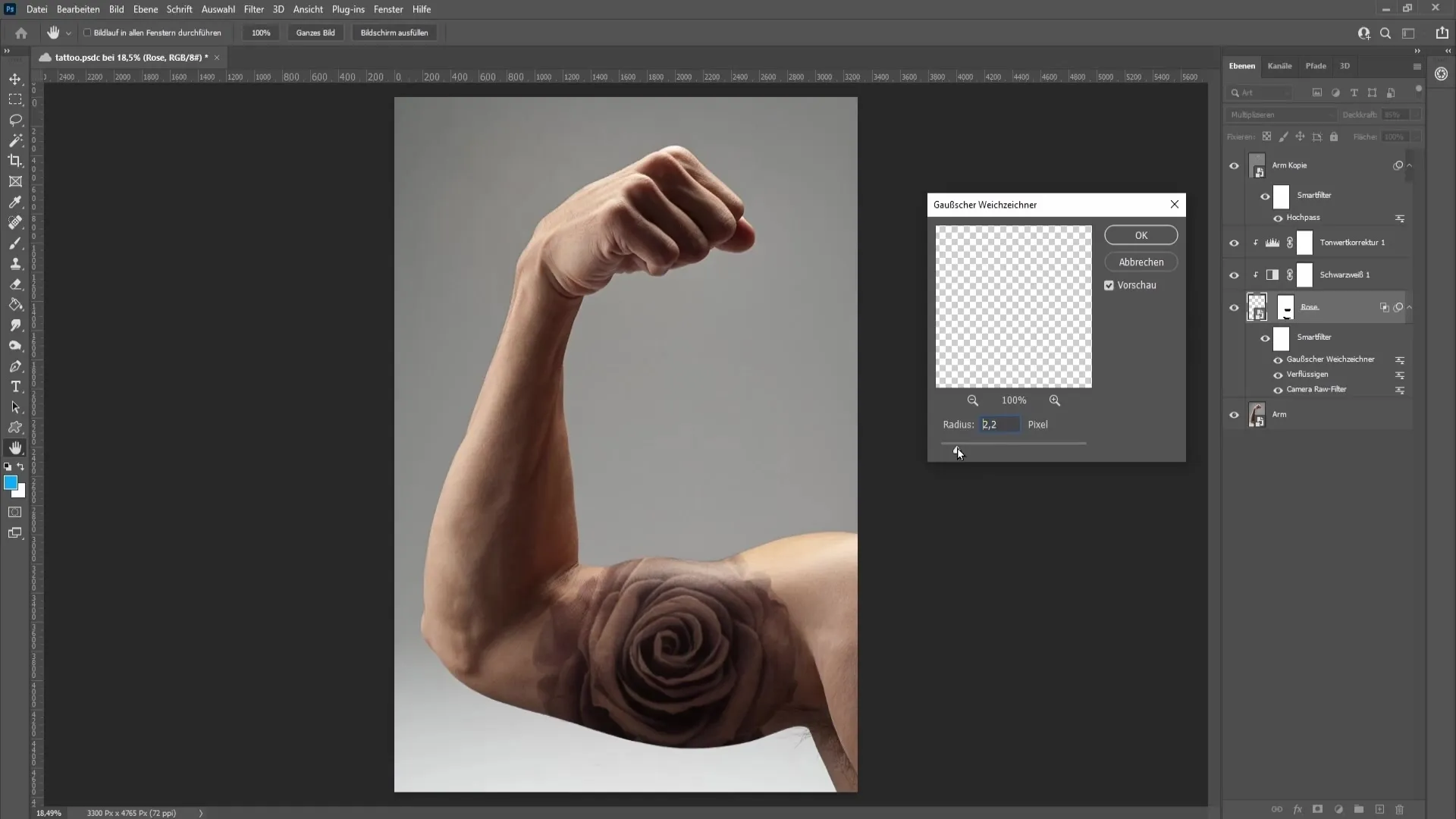
Yhteenveto
Tämä ohje on näyttänyt sinulle, miten voit askel askeleelta luoda realistisen tatuoinnin Photoshopissa. Kehystäminen, tasojen säätäminen, suodattimien käyttö ja korjausten soveltaminen ovat avainmenetelmiä halutun lopputuloksen saavuttamiseksi.
Usein kysytyt kysymykset
Miten voin oikein kehystää ruusun?Käytä valinta- ja maskityökaluja Photoshopissa, jotta erotat ruusun taustasta.
Minkä suodattimen tulisi käyttää tatuoinnin näyttämiseksi realistiselta?Käytä Kamera RAW-suodatinta sävyn ja kontrastin säätämiseen.
Mitä voin tehdä, jos olen pyyhkinyt liikaa ihoa pois?Käytä tasomaskeja valkoisella etualan värillä palauttaaksesi alkuperäiset yksityiskohdat.
Miten voin korostaa ihon rakennetta tatuoinnissa?Luo kopio käsitasosta ja sovella Korostussuodatinta tekemään rakenne näkyväksi.
Miten voin lisätä väriä tatuointiini?Vähennä Mustavalko-korjauksen peittokykyä tuodaksesi väriä takaisin ja tehdäksesi tatuoinnista elävämmän.


